Versions Compared
Key
- This line was added.
- This line was removed.
- Formatting was changed.
Produto: Pedido de Venda
Para que seja realizada a edição e cancelamento de pedidos, seus status devem estar como: P- Pendente, B- Bloqueado, L- Liberado, , ou seja, pedidos com o status M (Montado) e F (Faturado) não serão cancelados.
| Tip | ||
|---|---|---|
| ||
Para edição e cancelamento de Pedidos, o server faz uso da integradora de cancelamento de pedidos(Package) do ERP Winthor |
1º passo para habilitar parâmetros pelo ERP Winthor:
1.1 logue pela rotina - Acesse de controle de permissões do Winthor (530) com o usuário do força de Venda 8888;
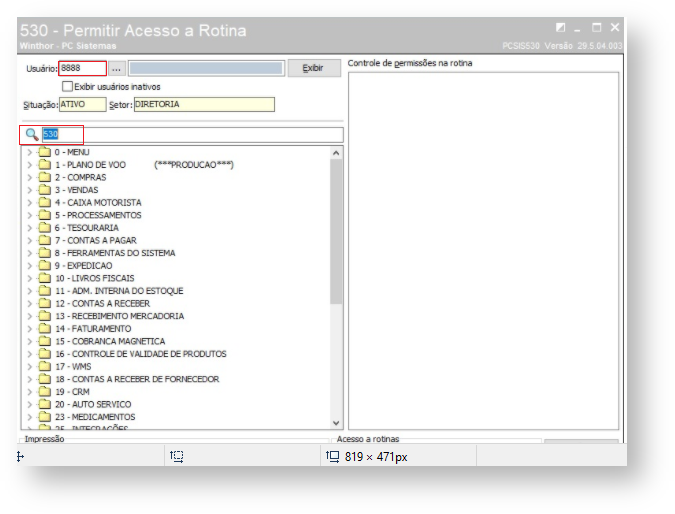
1.2 - Habilite a rotina de Cancelamento de pedido de venda (329);
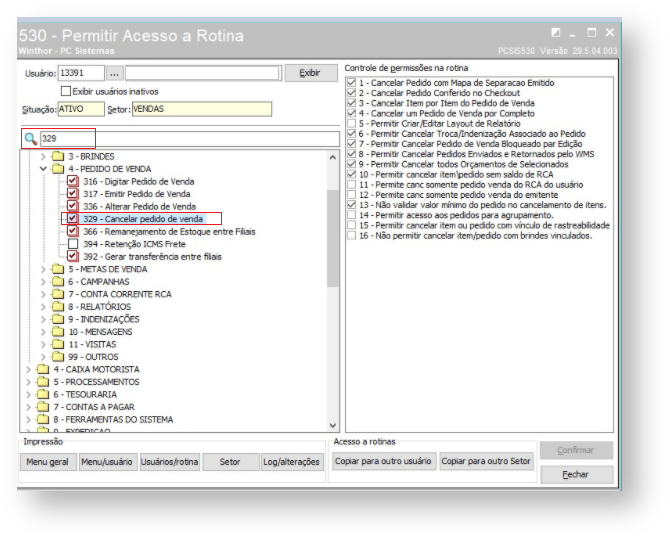
1.3 - Habilite a rotina alterar pedido de venda(336);
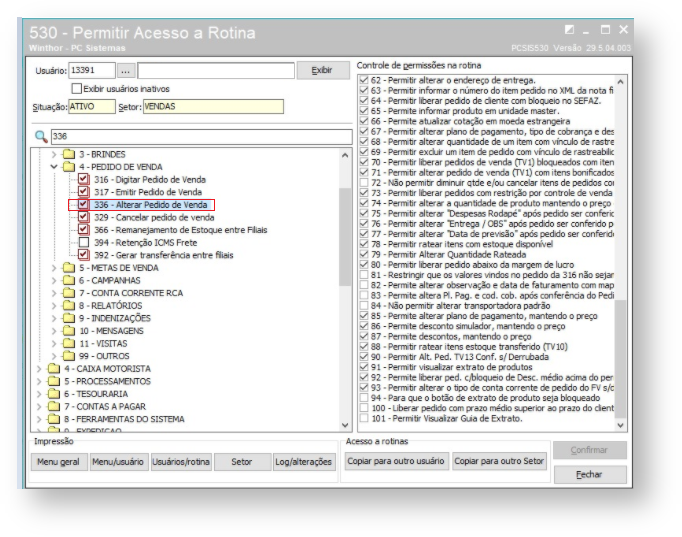
2º passo para inclusão de parâmetros e permissões:
2.1 Na tela inicial do Portal Admin, clique em Parâmetros do Sistema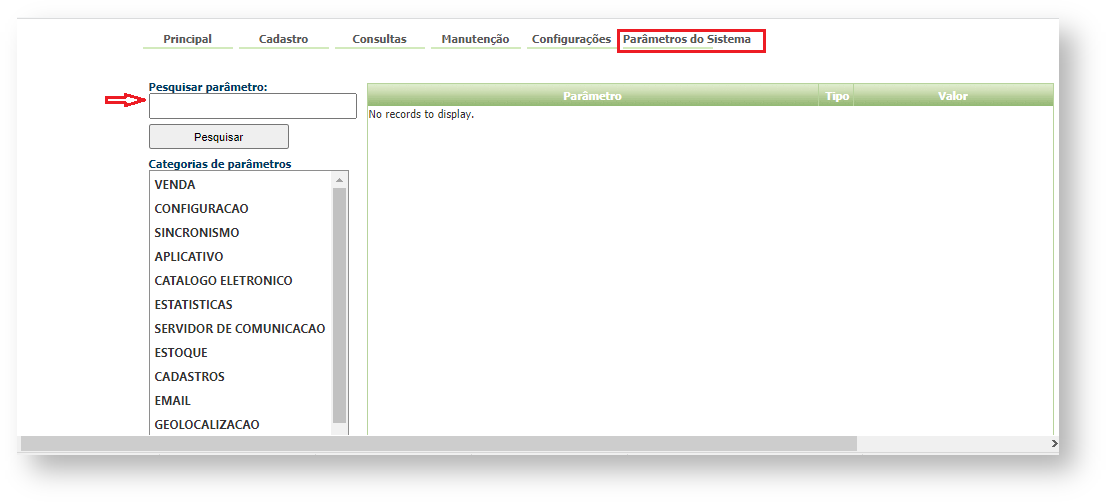 Image Removed- Acesse o Portal Administrativo, clique na aba Parâmetros dos Sistema;
Image Removed- Acesse o Portal Administrativo, clique na aba Parâmetros dos Sistema;
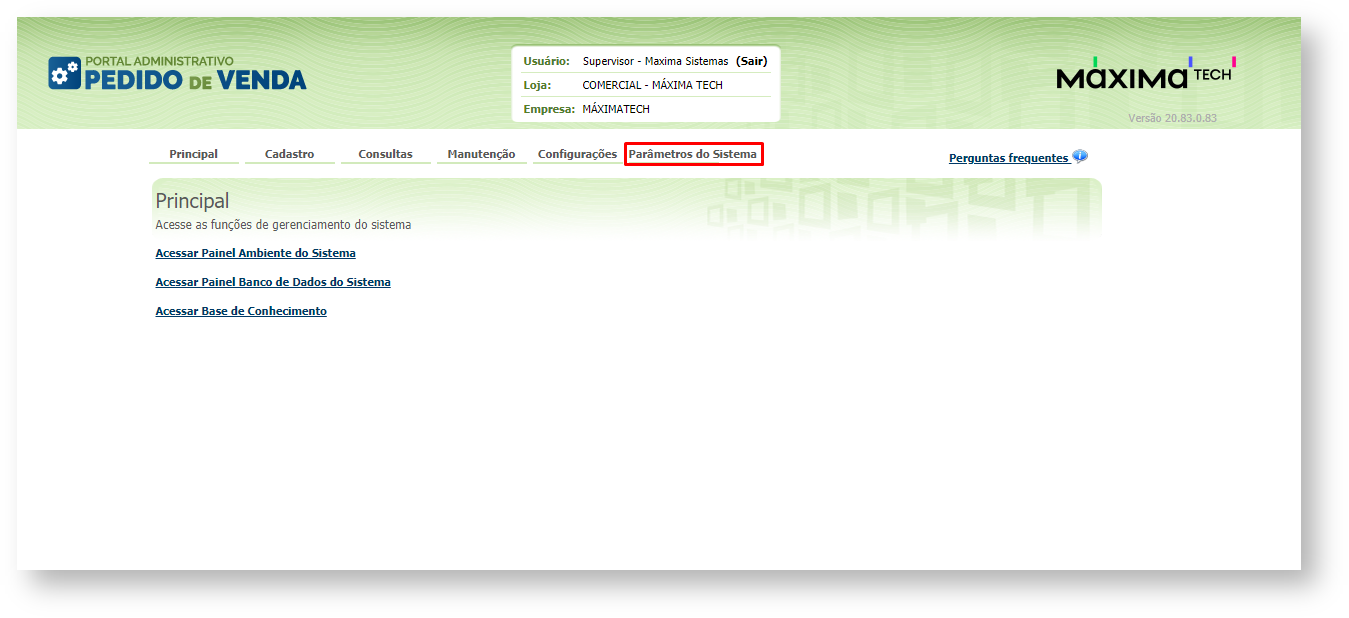 Image Added
Image Added
2.2 Na aba pesquisar - No campo de pesquisa, digite o parâmetro PERMITEparâmetro PERMITE_SOBRESCREVER_PEDIDO , abrirão os campos para incluir novo parâmetro, digite o titulo do parâmetro e em seguida o nome do parâmetro e escolha o tipo de dado lógico(para sim ou não) e clique em incluir parâmetro.;
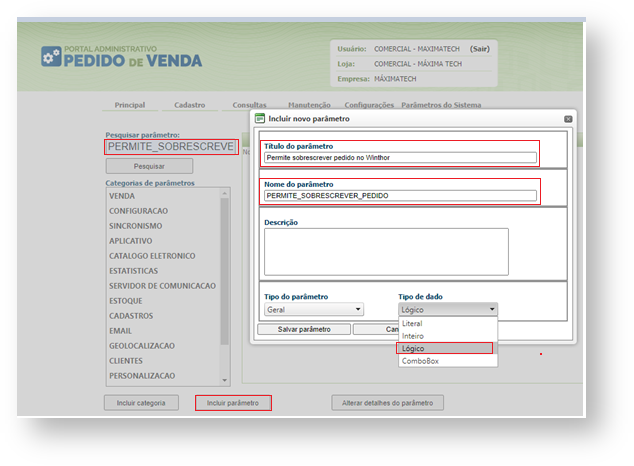
2.3 Retorne a aba 3 - Retorne ao campo de pesquisa e digite o parâmetro PERMITEparâmetro PERMITE_CANCELAR_PEDIDO_ERP, abrirão os campos para incluir novo parâmetro, digite o titulo do parâmetro e em seguida o nome do parâmetro e escolha o tipo de dado lógico(para sim ou não) e clique em incluir parâmetro.;
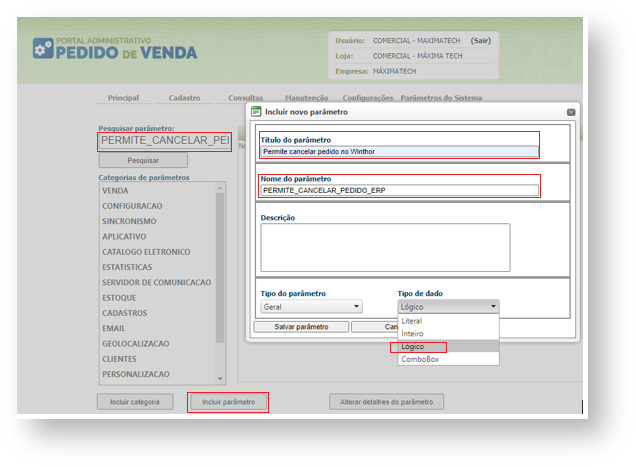
2.4 - Na tela inicial do Portal AdminAdministrativo, clique cadastro em Cadastro;
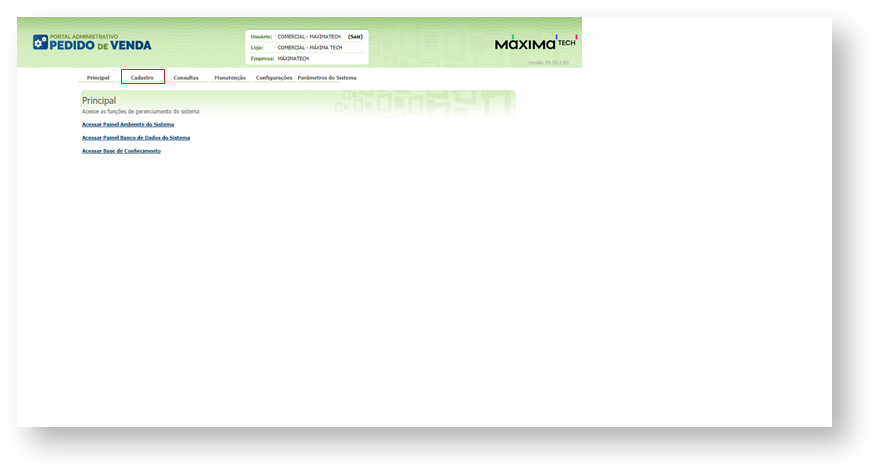
2.5 Em cadastro - Na tela de Cadastro do clique na opção cadastro de usuários;
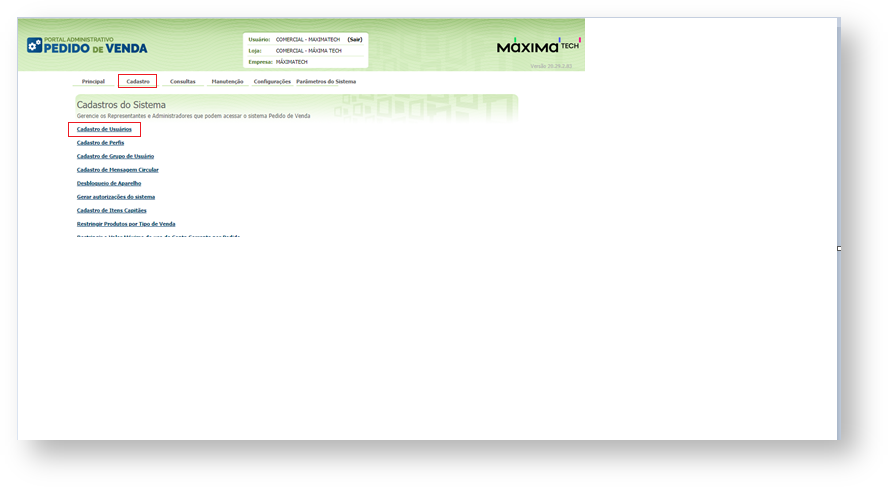
2.6 - Selecione o usuário e clique na opção editar Editar usuário;
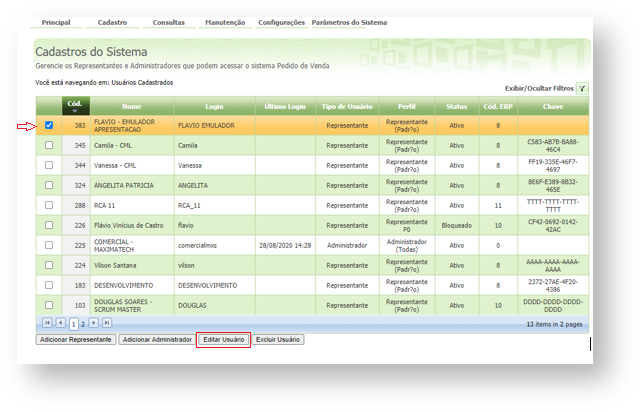
2.7 - Ao escolher o usuário o sistema ira para a tela de dados do usuários, clique em na aba Permissões;
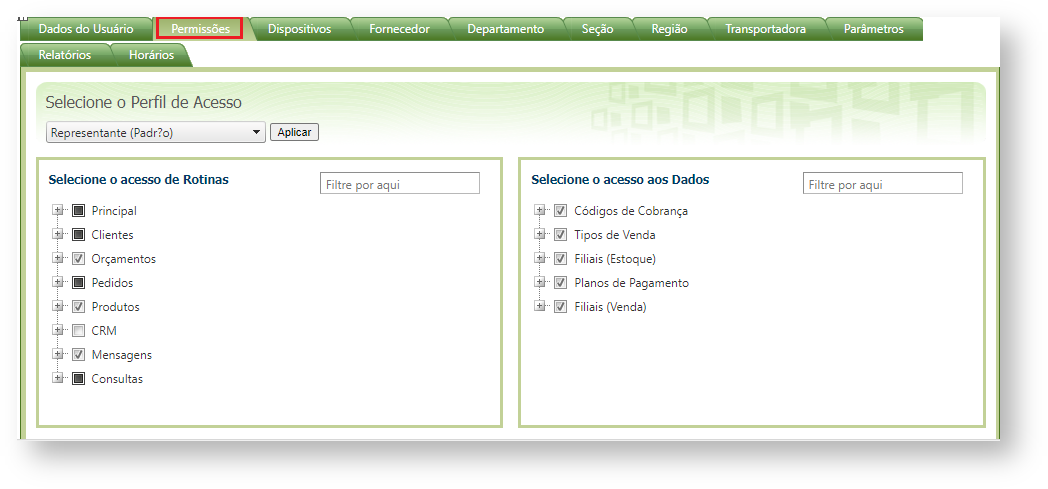
2.8 Navegue Navegue pela opção "Pedidos > Pedidos Efetuados" desabilite a opção "Bloquear alteração/reenvio de pedido enviado";
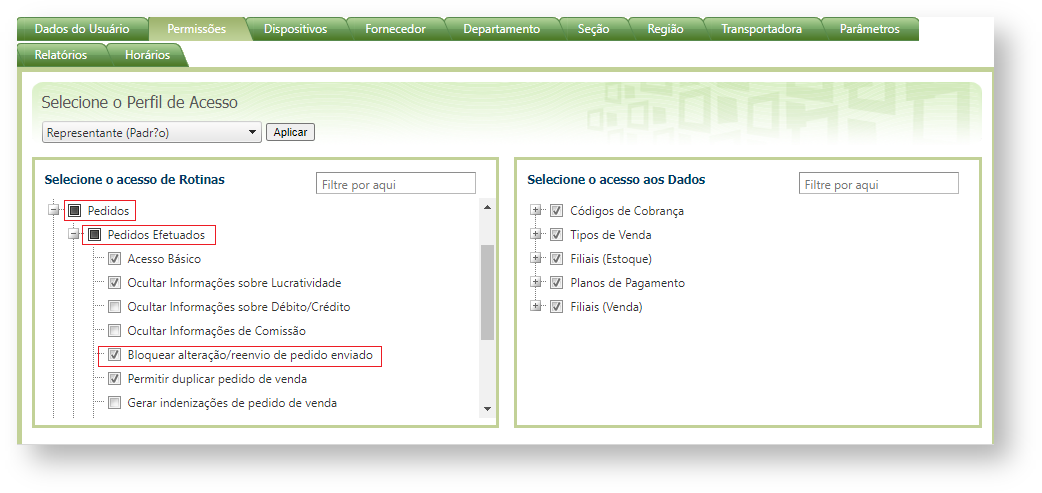
3º passo para o aplicativo do Pedido de Venda:
3.1 - Para edição do Pedido, no aplicativo, acessar acesse o menu "Pedidos" e dar dê um clique longo sobre o pedido, apresentará a opção "Selecione a ação a ser tomada", clicar clique em "Editar";
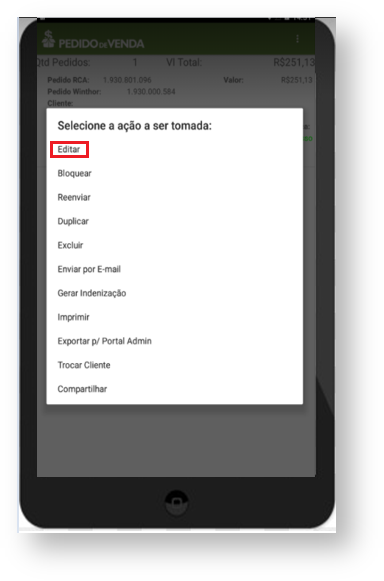
3.2 2 - Para o cancelamento de Pedido, acessar acesse o menu "Pedidos", clicar clique sobre o pedido e no menu superior direito Cancelar Pedido Pedido no ERP;
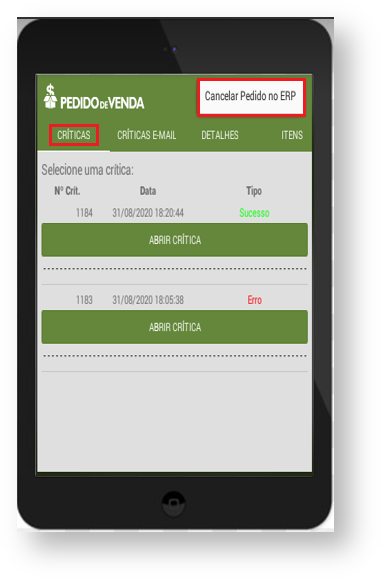
3.2 - Ao selecionar a opção cancelar Cancelar pedido do ERP, apresentará será apresentada a mensagem de : Operação irreversível, clique em Sim para continuar;
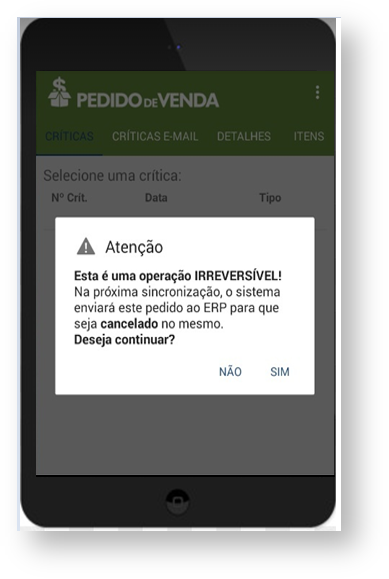
3.3 Apresentará - Em seguida será apresentado na tela de sincronização sincronização a mensagem de sobre o pedido sendo enviado para cancelamento;
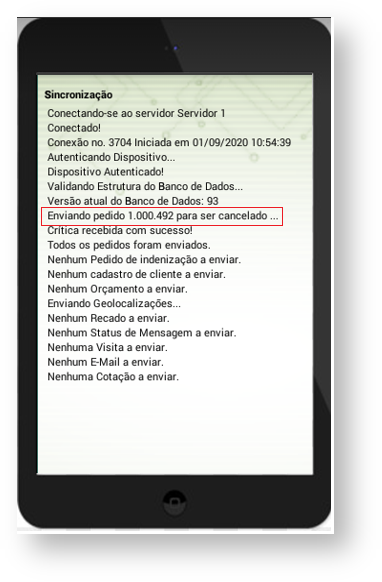
3.4 Apresentará - Logo será apresentada a tela com a Posição do pedido no ERP e Pós Critica cancelados;
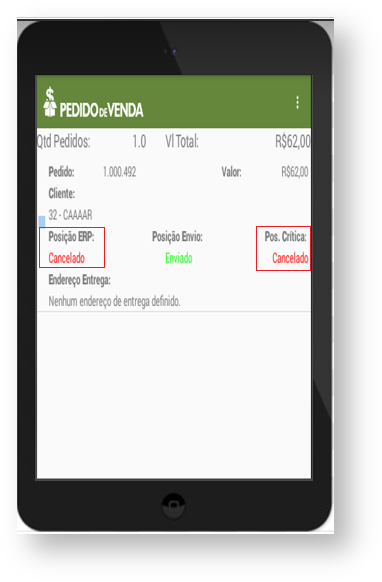 Image Modified
Image Modified
| title | Importante: |
|---|
| Warning |
|---|
Caso não queira fazer o uso desse recurso, será necessário remover a permissão dos representantes para edição do pedido e a permissão de cancelamento do pedido. |
Artigos Relacionados
| Content by Label | ||||||||||||||||||
|---|---|---|---|---|---|---|---|---|---|---|---|---|---|---|---|---|---|---|
|
Artigo sugerido pelo analista Roni torres
